
V tomto tutoriálu vám ukážeme, jak nainstalovat a nakonfigurovat Skype na vašem Ubuntu 16.04. Pro ty z vás, kteří to nevěděli, je Skype velmi oblíbený komunikační software. lze použít pro audio a video komunikaci i textové zprávy. Můžete také volat na pevnou linku za nízkou cenu přes skype. Skype také nabízí některé bohaté funkce, jako je hlasová pošta, videochat, instant messaging, přesměrování hovorů, konferenční hovory a mnoho dalších .
Tento článek předpokládá, že máte alespoň základní znalosti Linuxu, víte, jak používat shell, a co je nejdůležitější, hostujete svůj web na vlastním VPS. Instalace je poměrně jednoduchá a předpokládá, že běží v účtu root, pokud ne, možná budete muset přidat 'sudo ‘ k příkazům pro získání oprávnění root. Ukážu vám krok za krokem instalaci Skype na server Ubuntu 16.04 (Xenial Xerus).
Předpoklady
- Server s jedním z následujících operačních systémů:Ubuntu 16.04 a jakoukoli jinou distribucí založenou na Debianu, jako je Linux Mint.
- Abyste předešli případným problémům, doporučujeme použít novou instalaci operačního systému.
- Přístup SSH k serveru (nebo stačí otevřít Terminál, pokud jste na počítači).
non-root sudo usernebo přístup kroot user. Doporučujeme jednat jakonon-root sudo user, protože však můžete poškodit svůj systém, pokud nebudete při jednání jako root opatrní.
Nainstalujte Skype na Ubuntu 16.04
Krok 1. Nejprve musíte ve svém systému povolit úložiště Canonical partner pomocí příkazu níže.
sudo add-apt-repository "deb http://archive.canonical.com/ $(lsb_release -sc) partner" sudo dpkg --add-architecture i386 sudo apt-get update
Krok 2. Instalace Skype na Ubuntu 16.04.
Pokud máte povolená partnerská úložiště, můžete je jednoduše nainstalovat pomocí níže uvedeného příkazu:
sudo apt-get install skype
Krok 3. Přístup k uživatelskému rozhraní Skype.
Skype by nyní měl být nainstalován na vašem systému Ubuntu 16.04. Pomocí nabídky aplikace Ubuntu spusťte Skype nebo spusťte Skype přímo z vašeho terminálu:
skype
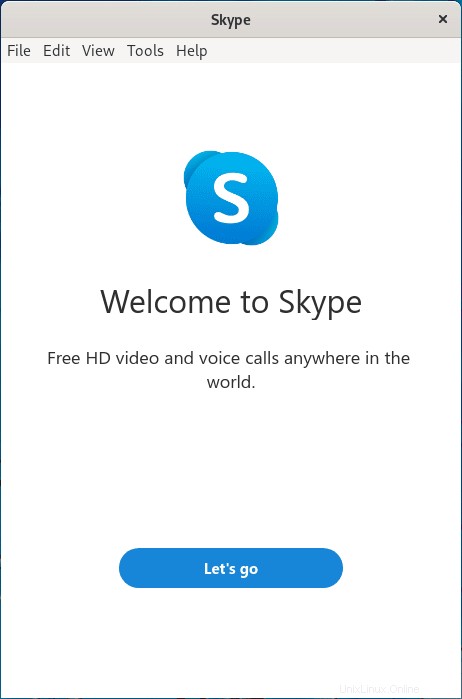
Blahopřejeme! Úspěšně jste nainstalovali Skype. Děkujeme, že jste použili tento návod k instalaci Skype na váš systém Ubuntu 16.04 Xenial Xerus. Pro další nápovědu nebo užitečné informace vám doporučujeme navštívit oficiální web Skype .